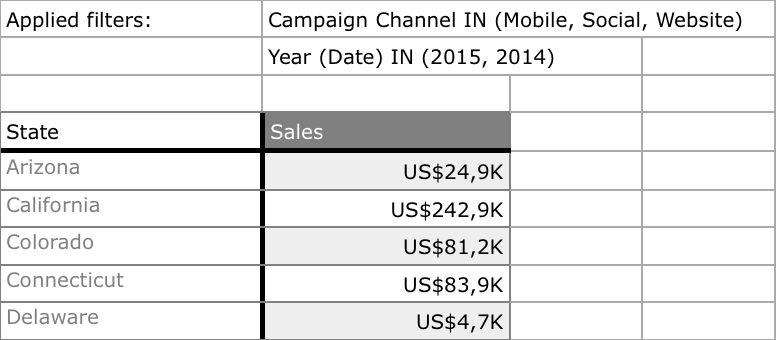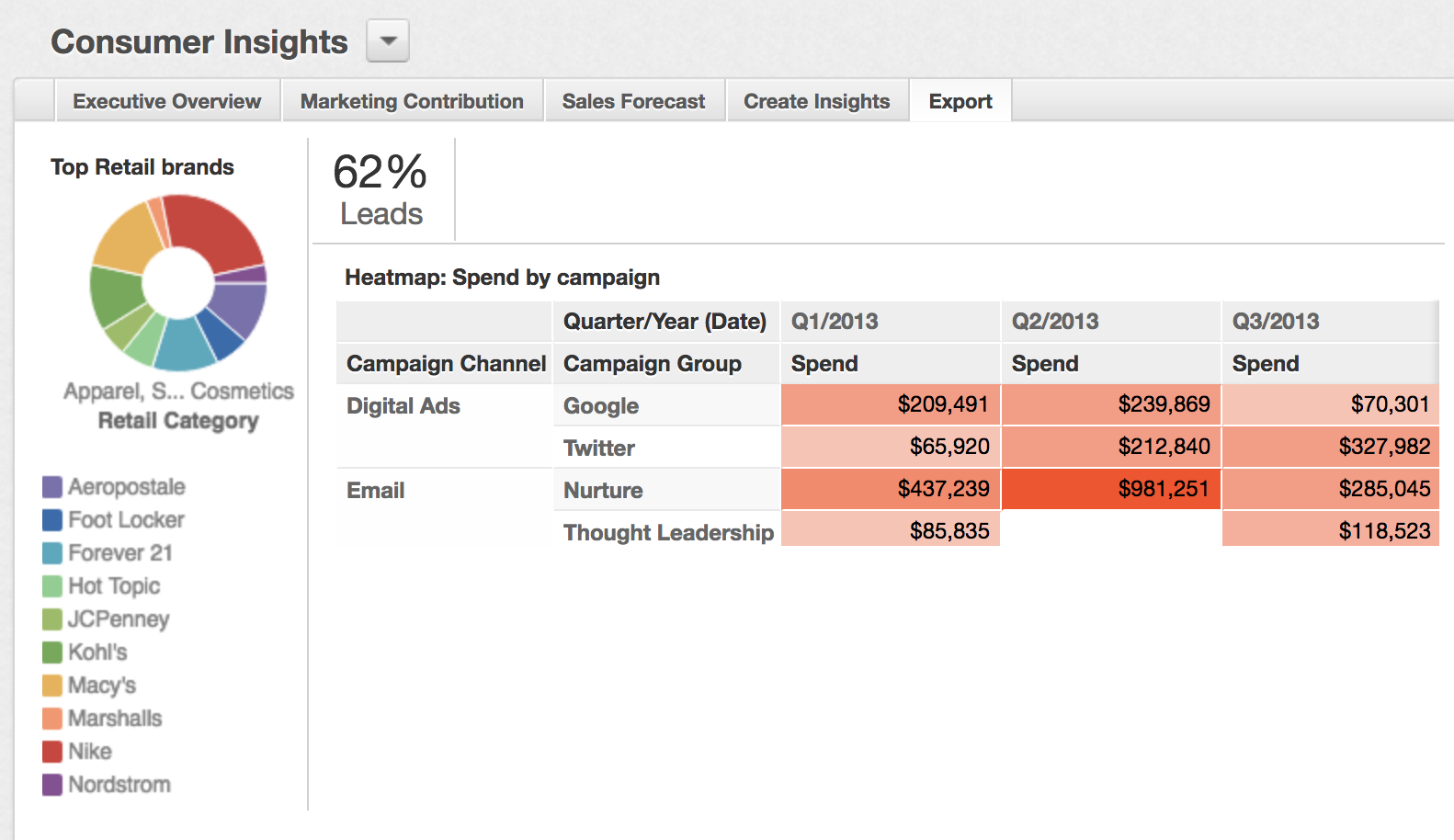エクスポートファイルのタイプ
GoodDataでは、レポートを次のファイルタイプでエクスポートできます。
- PNG
- XLSX
- CSV
使用するタイプがわからない場合のために、次の表に考えられるシナリオを示します:
| 実行したいこと | エクスポートの形式 |
|---|---|
| レポートの表示のみ、それ以上の分析は不要 | PDF, PNG |
| スプレッドシートでのデータの分析 | XLSX, CSV |
| 別のアプリケーションによるデータの分析 | CSV (生データ) |
利用開始の方法については、レポートをエクスポートするを参照してください。
それ以上のデータ処理が不要で、レポートやグラフを表示する場合は、PDFでエクスポートします。
テーブルレポートをエクスポートする場合、ページの向きを選択できます。
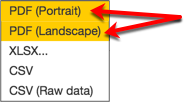
PDF にエクスポートしたジオグラフはトップレイヤーのデータのみを保持し、フィルターは表示しません。
PDFの拡大縮小のカスタマイズ
APIのリファレンスを使用して、エクスポートしたPDFファイルをカスタマイズできます。
レポートを最大ページ数に合わせる。
パーセントでレポートを拡大縮小する。
既定では、レポートをPDF (横) でエクスポートした場合、レポートは1つのページに収まるようにスケールされます。
PDFのヘッダーとフッターのカスタマイズ
詳細については、PDF レポートエクスポートにカスタムヘッダーとフッターを構成するを参照してください。
PNG
それ以上のデータ処理が不要で、データをプレゼンテーションに挿入する場合などは、PNGファイルにエクスポートします。
XLSX
スプレッドシート内の書式設定されたデータを分析する場合は、データをXLSX ファイルにエクスポートします。
既定では、属性でグループ化されたレポートには、エクスポートされたXLSXファイルで結合されたセルが含まれます。
ジオチャートや主要メトリックウィジェットをXSLXにエクスポートすることはできません。
ダッシュボードセクションからダッシュボードタブ全体を XLSX にエクスポートすることができます。 詳細は レポートをエクスポートする をご覧ください。
セルを結合しないXLSX
より粒度の細かい分析をする場合、セルを結合しない XLSX ファイルにデータをエクスポートします。
手順:
レポートまたはダッシュボードタブを XLSX にエクスポートします。
XLSX にエクスポート ダイアログ内で、属性セルの結合を維持 の選択を解除します。

エクスポート をクリックしてファイルを保存します。
以下の画像は、 日付(日) 列内で結合されたセルと結合されていないセルを持つエクスポートデータの違いを表したものです。
既定では、エクスポートダイアログの 属性セルのマージを維持します オプションは選択されています。 既定のステータスを変更する場合、cellMergedByDefault プラットフォーム設定を false にセットします。 詳細については、プラットフォーム設定で複数の機能を設定を参照してください。
アクティブフィルターが表示された XLSX
レポート内でフィルターが有効になっている場合、エクスポートした XLSX ファイルにフィルターの説明を追加できます。
手順:
レポートまたはダッシュボードタブを XLSX にエクスポートします。
XLSX にエクスポート ダイアログ内で、各レポートにアクティブなフィルターを含める を選択します。

エクスポート をクリックしてファイルを保存します。
以下の画像は、アクティブなフィルターの説明をトップに表示したエクスポート済みデータを表したものです。
レポートに日付フィルターが含まれる場合、XLSX ファイルは MAQL にこのフィルターを表示します。
例:
- 前年度をフィルタリングしている場合、フィルターに
THIS-1と表示されます。 - 2 週間前をフィルタリングしている場合、フィルターに
BETWEEN THIS-2 AND THIS-1と表示されます。
THIS は年、月、週、日など、フィルター内で使用されている日付ディメンションを常に意味します。
既定では、各レポートにアクティブなフィルターを含める オプションが選択されています。 既定のステータスを変更する場合、activeFiltersByDefault プラットフォーム設定を false にセットしてください。 詳細は プラットフォーム設定で複数の機能を設定 をご覧ください。
この機能を無効にして、XLSX にエクスポートダイアログでオプションを非表示にするには、GoodData サポートにご連絡ください。
XLSX エクスポートのカスタムヘッダーを定義している場合、カスタムヘッダーはアクティブなフィルターの下に配置されます。 詳細は XLSX レポートエクスポート用の環境設定用カスタムヘッダー をご覧ください。
カスタムヘッダー
XLSX ファイルへデータをエクスポートする際に、追加テキストを最大 5 行まで追加できます。 詳細は XLSX レポートエクスポート用の環境設定用カスタムヘッダー をご覧ください。
カスタム数値書式
既定では、レポートを XLSX にエクスポートすると、メトリックを含むセルに適用された数値形式は、レポートで定義されたとおりに結果 XLSX ファイルに反映されます。 たとえば、レポート内のメトリックの数値形式が赤色で負の数値を表示、緑色で正の数値を表示する場合、この形式は XLSX ファイル内でこれらのメトリックを持つセルに適用されます。
元の数値形式ではなく、結果の XLSX ファイルでメトリックを含むすべてのセルに単一の数値形式を適用するには、exporter.tabularExport.fixedExcelFormat プラットフォーム設定を目的の数値形式に設定します。 詳細は プラットフォーム設定で複数の機能を設定 をご覧ください。
プラットフォーム設定で定義された数値形式は、XLSX ファイルにのみ適用されます。 レポート自体の数値形式は変更されません。
ダッシュボードタブを XLSX にエクスポートする
ダッシュボードタブを XLSX にエクスポートすると、タブの各レポートはテーブルとして別のワークシート上に表示されます。 詳細に関しては、レポートをエクスポートするにある「ダッシュボードセクションからのエクスポート」を参照してください。
ワークシートの順序
レポートのあるワークシートの順序は常に、レポートの中心がダッシュボードの左上隅に近い順に基づきます。
例:
下の画像の各レポートは、次の順序でエクスポートされます。
- % Leads (見込み客の比率)
- Top Retail brands (上位の小売ブランド)
- ヒートマップ: Spend by campaign (キャンペーン別の支出額)
CSVと生データを含むCSV
大きなレポートをエクスポートし、別のアプリケーションでデータをより詳細に処理するが、書式設定は必要ない場合は、レポートをCSVファイルとしてエクスポートします。
生データの詳細については、生レポートデータをエクスポートするを参照してください。
CSV にエクスポートすると、属性および属性ヘッダーセル内の式は、自動的に引用符でエスケープされます。 これは、未処理 CSV エクスポートには適用されません。 この機能をオフにするには、 GoodData サポートにお問い合わせください。